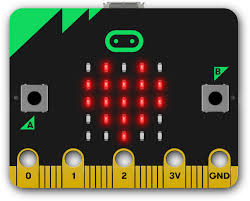Scratch3.0でmicro:bit(マイクロビット)をつなぐ
ワンボードプロセッサのmicro:bit(マイクロビット)のプログラミングを行う方法として、MakeCodeエディターを使う方法については前の記事に書きましたが、ここでは、広く知られているScratchを使う方法について書きます。
Scratchはバージョンアップされ、現在、Scratch3.0が、オンライン版とオフライン版で使えます。両者はほとんど同じ感覚で操作することができ、micro:bitの拡張機能についてもほぼ同様に行うことができます。Scratch3.0とmicro:bitの間は、Bluetoorh(ブルートゥース)で接続しますので、PCとの間にケーブルは使わずにすみます。
ただし、Scratchでmicro:bitをつなぐには、2つの処理が必要です。一つは、Scratchとmicro:bitとの間の通信は、Scratch Linkというソフトが行いますので、Scratch Linkをインストールし、起動しておかねばなりません。もう一つは、Scratchエディターが開いた状態で、拡張機能追加を行い、micro:bitの機能を追加します。
オンライン版のScratch3.0
ブラウザー上でScratch3.0を使うには、mitのScratchのサイトを開いて下さい。下のページが現れます。
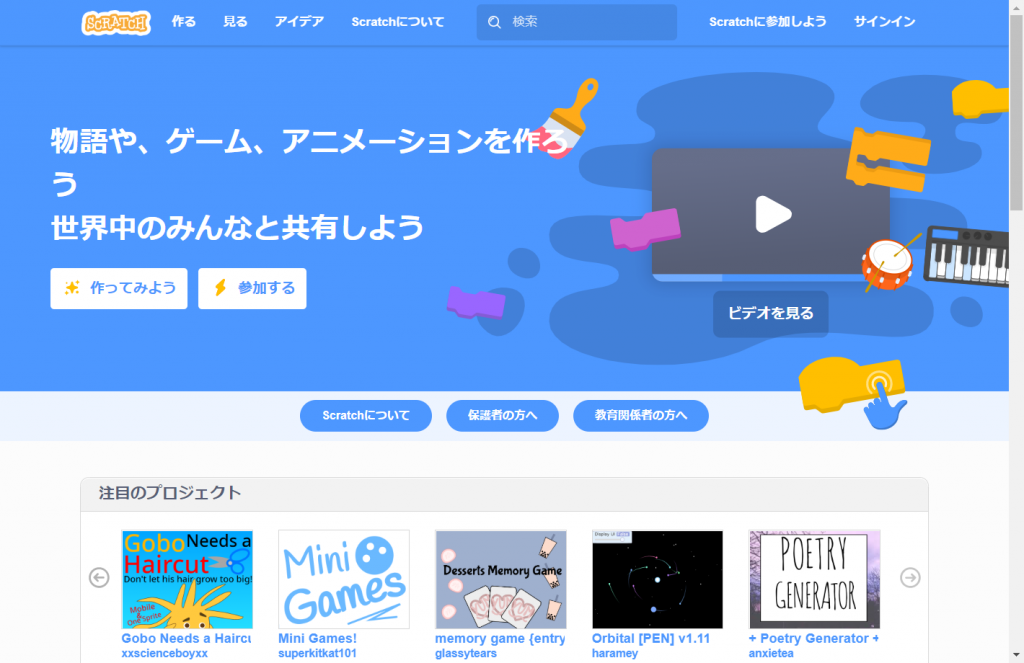
この画面の段にある「作る」をクリックすると下のScratchエディター画面が現れ、プログラミングができるようになります。
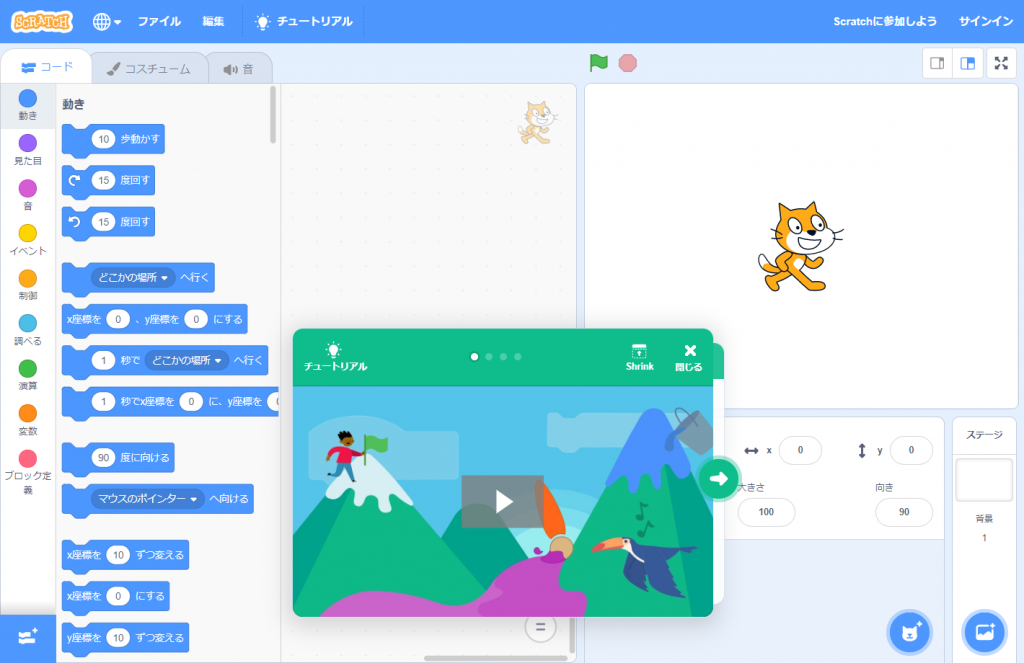
初めて開くときには中央の窓が開きます。これを閉じると下の画面のようになります。
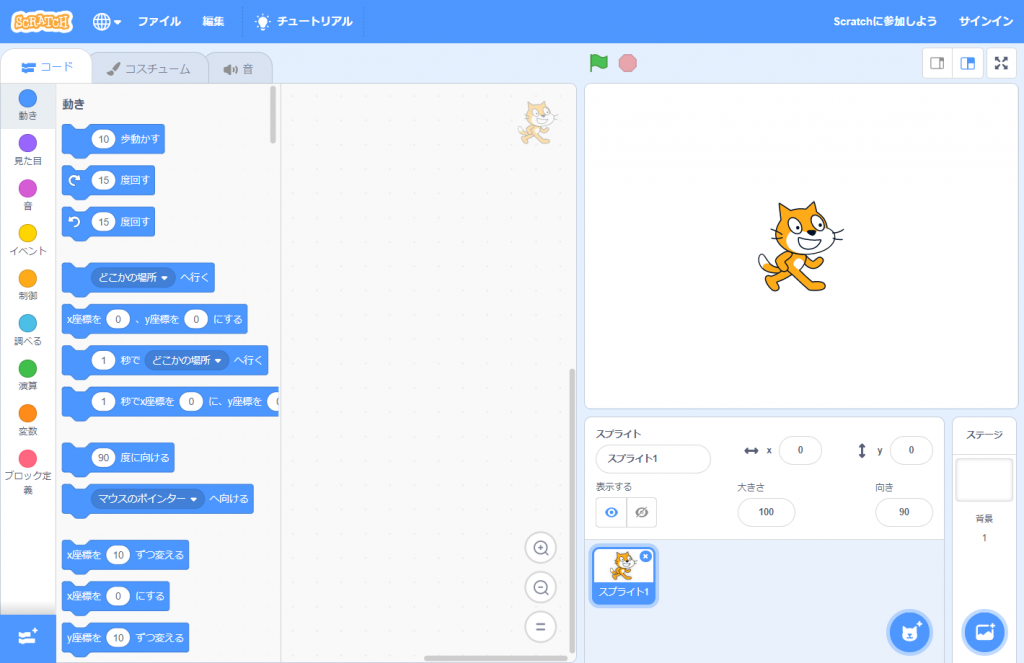
上のページで、左側に見えるブロックを選んで並べることにより、右のネコを動かすプログラム等様々なプログラミングができます。
ただし、このままでは、micro:bitは使えません。
オンライン版のScratch3.0とmicro:bitをつなぐ
micro:bitをScratch3.0で使うための手順は、mitのmicro:bitのページに書かれています。下のページです。
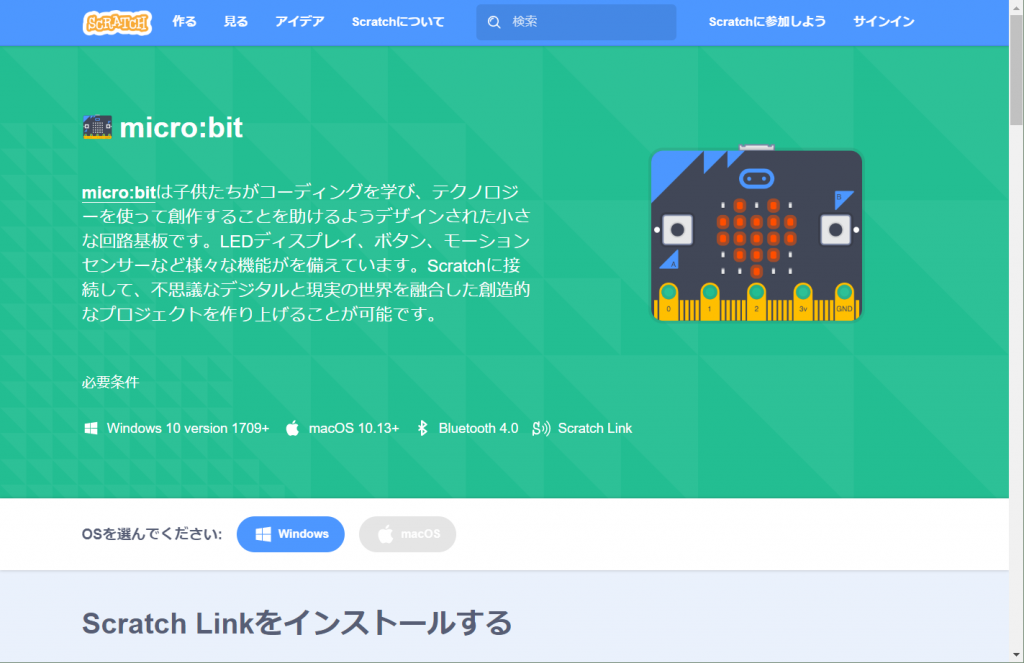
このmitのページに従い、先ず、以下の2つのステップを進めてください。
・Scratch LinkをPCにインストールする。
・Scratch micro:bit HEXファイルをダウンロードし、micro:bitに書き込む(インストールする)。このとき、micro:bitはPCにUSB接続されている必要がある。
以上の2つのステップは、micro:bitを使うために一度だけ必要になる処理です。
以上の準備が済んだ後、実際にScratchエディターでmicro:bitを使うには、以下の操作が必要です。
・インストールされているScratch Linkを立ち上げる。
・Scratch3.0のオンラインエディターで、micro:bit用の拡張機能を追加する。
このとき、micro:bitには、USB又は電池で電源を供給する必要があります。ここから以降は、micro:bitはBluetooth4.0で接続されます。
以下に、拡張機能追加について書きます。
上のオンラインエディターの画面で、左下の「拡張機能追加」をクリックすると、下の「拡張機能を選ぶ」の画面が現れます。
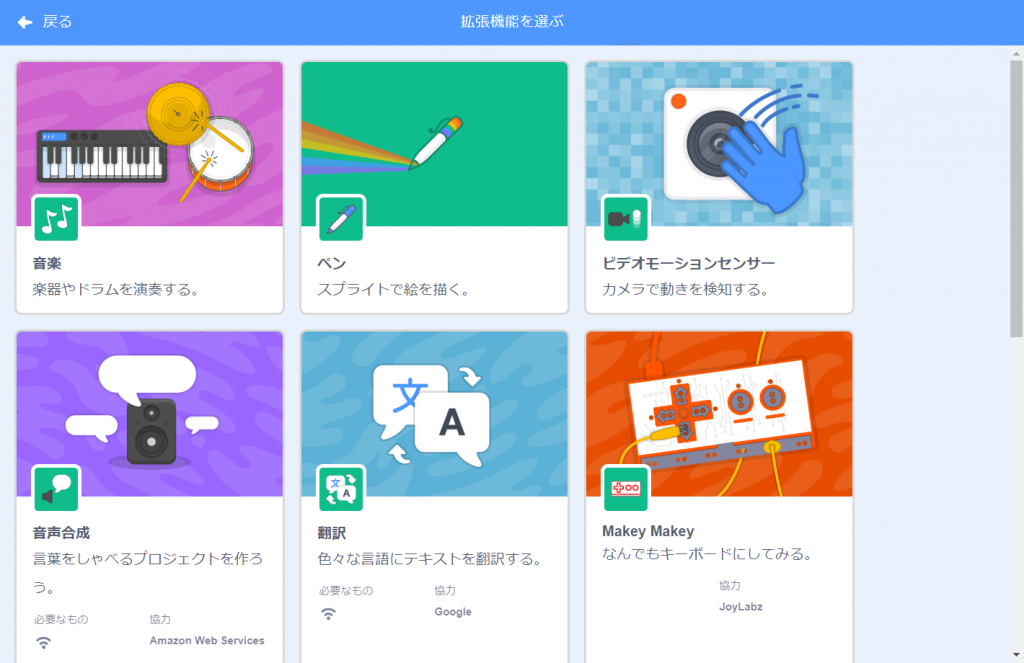
上の画面をずらしていくと、下の画面ように「micro:bit」が現れますので、それをクリックします。
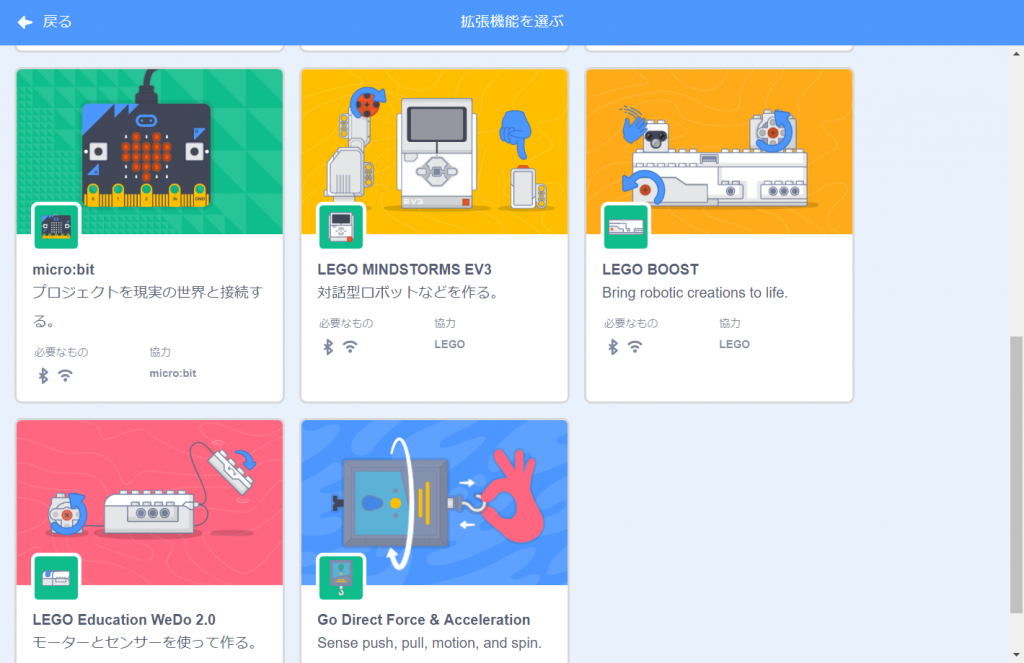
その場合、Scratch Linkを実行していないか、あるいは、Bluetoothが無効の場合には下のような画面が現れます。
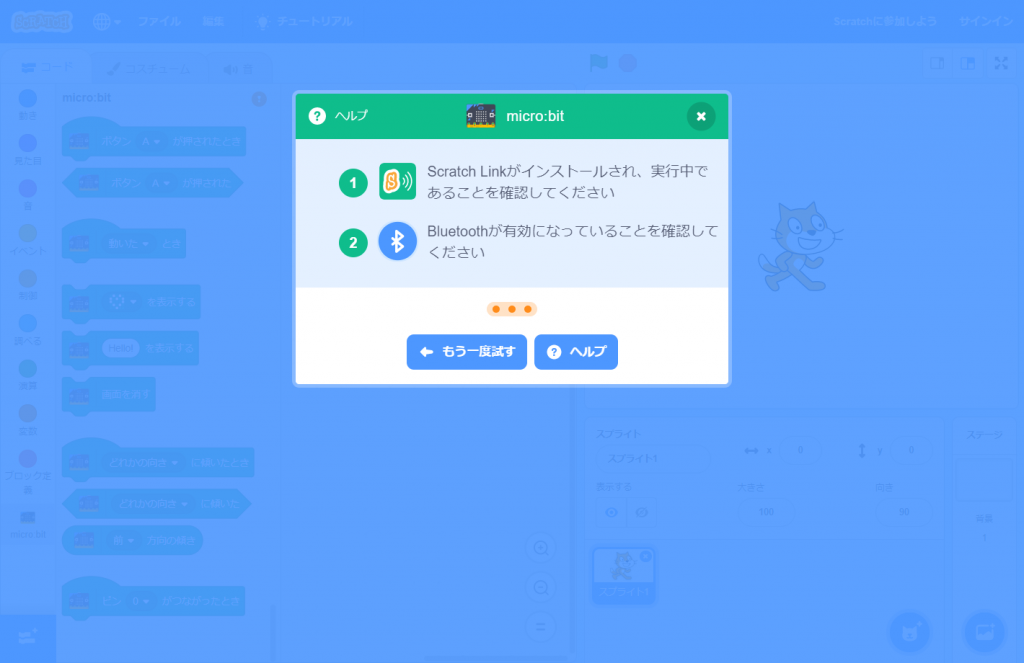
両方が処置済みであれば、下のような画面になります。
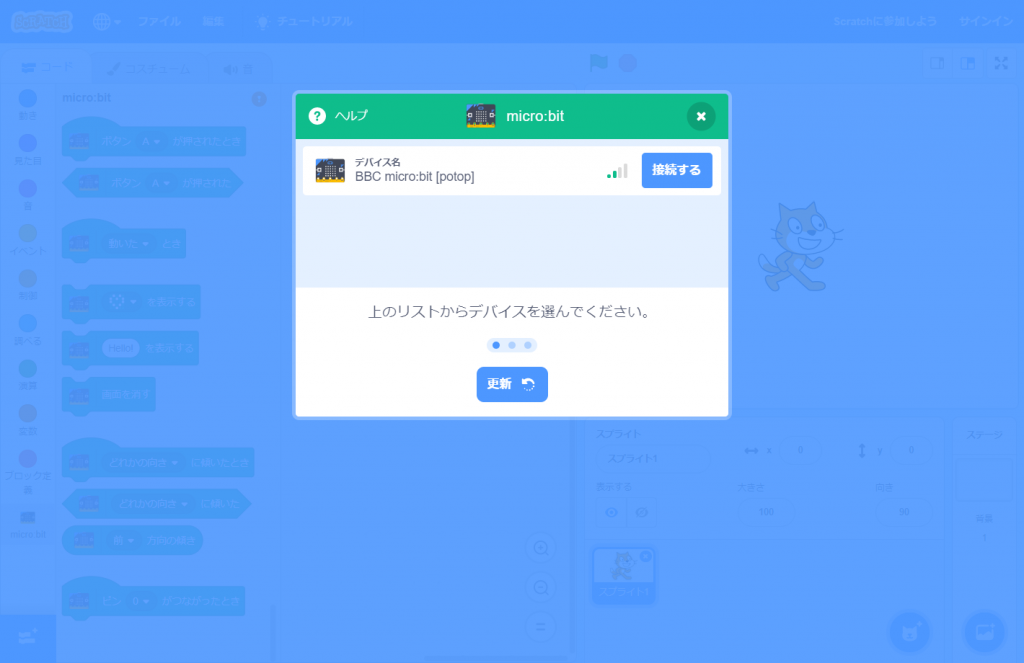
デバイスを選んで「接続する」をクリックし、成功すると下のように「接続されました」とのメッセージが出ます。
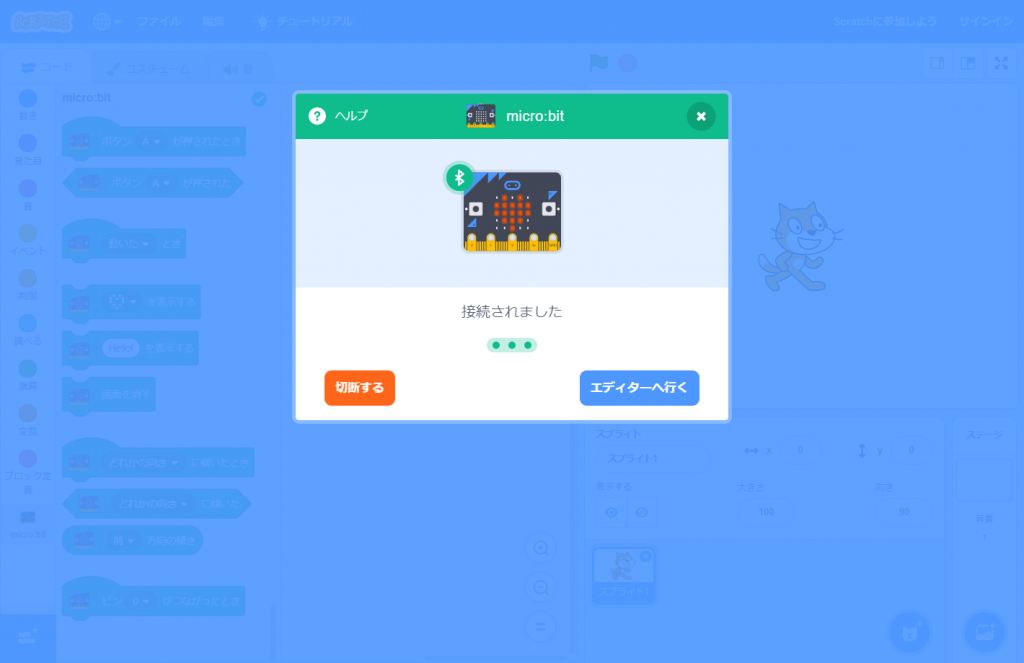
「エディターへ行く」をクリックすると、下のエディタ画面に変わり、micro:bit用のブロックが現れていることが分かります。
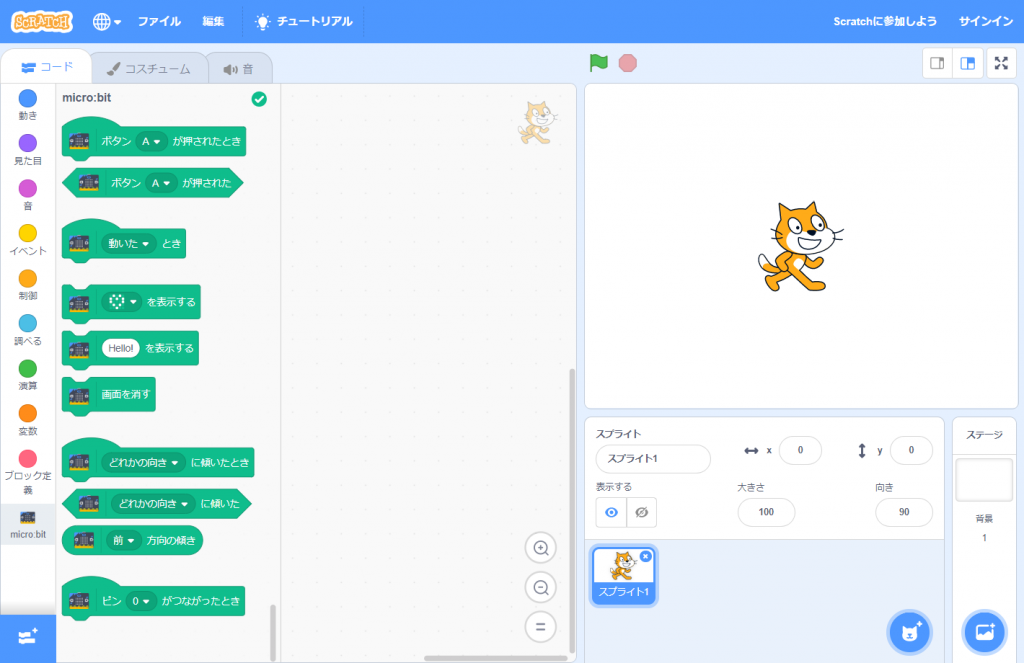
これで、micro:bitにいろいろ表示ができたり、micro:bitから様々な情報が得られますので、micro:bitで画面のネコを動かしたりすることが容易にできるようになりました。
オフライン版のScratch3.0+micro:bit
Scratchには、オフラインでも使えるデスクトップアプリとしてのエディターが用意されています。mitの「Scratchデスクトップ」という画面で、インストールすることができます。下のような画面のページです。
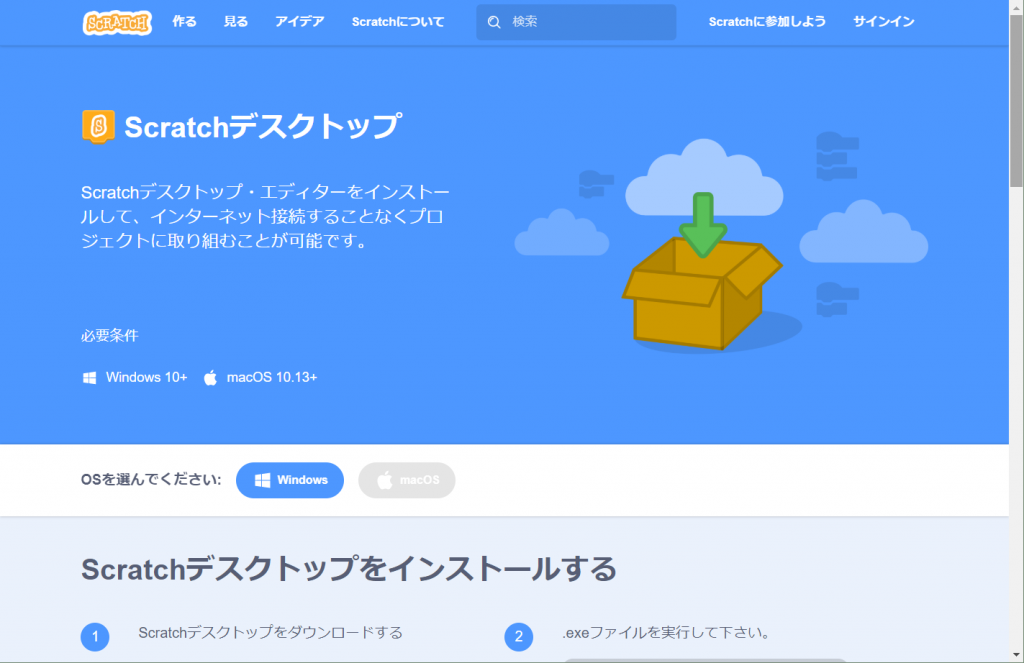
上の画面に書かれた手順でデスクトップエディターをインストールし、実行することができます。
使い方は、インターネット関連以外は、オンラインエディターほぼ同じです。したがって、maicro:bitを繋ぐ方法も、オンラインエディターの場合と同じです。
Scratch3.0のmicro:bit拡張機能の拡張
上に書いたmicro:bit拡張機能は、micro:bitをリモコンとして扱うことには適しているのですが、逆にPC側からmicro:bitの端子を介しモーターやその他の機器を動かすのには力不足です。そのため、MicrobitMoreというさらなる拡張機能を作った方がいます。Yengawa Labさんの「SCRATCH MICROBIT MORE」というページに拡張方法が書かれています。scratch-microbit-moreというファームウェアをmaicro:bitにダウンロードして使う方法です。試してみて下さい。
実は、「SCRATCH MICROBIT MORE」に書いてあるとおり私も試してみたのですが、繋がりませんでした。調べてみたところ、つなぎ方が分かりましたので別記事「Scratch3.0で更なる拡張機能MicrobitMoreを使う」に書きました。